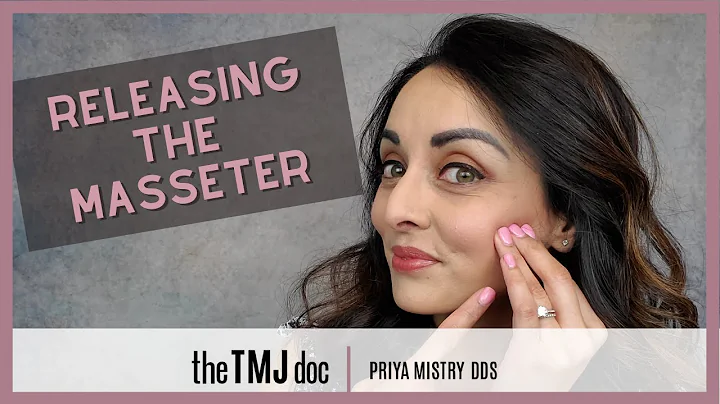使用Word轻松应用哈佛引用风格
Table of Contents
- 📚 简介
- 📎 需要的工具
- 📝 插入引用
- 🔎 搜索引用
- 💻 网站引用
- 📑 插入参考文献
- 🔄 更新引用和参考文献
- 📚 小结与注意事项
- 📚 优缺点
📚 简介
在本文中,我们将学习如何在Microsoft Word中使用哈佛引用风格。哈佛引用风格是学术写作中一种常用的引用风格,它要求作者在论文中提供详细的引文信息和参考文献列表。通过掌握在Microsoft Word中插入引用、搜索引用和插入参考文献的方法,您将能够轻松地使用哈佛引用风格进行写作。
📎 需要的工具
在开始之前,确保您拥有以下工具:
- 一台安装了Microsoft Word的计算机
- 网络连接(用于搜索引文和参考文献)
📝 插入引用
首先,让我们来看看如何在Microsoft Word中插入引用。在Word的“引用”选项卡中,默认的引用风格是APA风格,我们需要将其更改为哈佛风格。
- 打开您的Word文档并定位到“引用”选项卡。
- 在“引用风格”下拉菜单中,选择“哈佛”风格。
🔎 搜索引用
在对某个来源进行引用时,我们需要进行搜索以获得准确的引文信息。以下是在Microsoft Word中搜索引用的步骤:
- 在需要插入引用的位置,单击“插入引用”按钮。
- 在弹出的对话框中,选择“搜索引用”选项。
- 输入您想要引用的资料信息,例如“讲义”。
- Word将会搜索与您输入的信息相匹配的引文。选择正确的引文并单击“插入”。
💻 网站引用
在引用网站资料时,我们需要提供网站的详细信息作为引文。以下是在Microsoft Word中引用网站资料的步骤:
- 在需要插入引用的位置,单击“插入引用”按钮。
- 在弹出的对话框中,选择“添加新来源”选项。
- 在出现的对话框中,选择“网上资源”并单击“确定”。
- 在弹出的对话框中,将类型更改为“杂项”。
- 在“作者”框中,选择“公司作者”并输入网站的名字,如“课程服务爱尔兰”。
- 在“标题”框中,输入网页标题,如“陪审员服务”。
- 输入“年份”和“日期”(如果适用)。
- 单击“确定”插入引用。
📑 插入参考文献
完成了所需的引用插入后,我们需要在文档末尾插入参考文献列表。以下是在Microsoft Word中插入参考文献的步骤:
- 定位到文档末尾的一个新页面。
- 单击“插入”选项卡中的“目录”按钮。
- 选择适当的参考文献样式并单击“确定”。
- Word将自动在新页面上生成按字母顺序排序的参考文献列表。
🔄 更新引用和参考文献
如果您在写作过程中添加、删除或更改了引文或参考文献,您需要及时更新它们以确保准确性。以下是更新引用和参考文献的步骤:
- 定位到需要更新的引文处或参考文献列表。
- 单击“引用”选项卡中的“更新引文”或“更新参考文献”按钮。
📚 小结与注意事项
通过本文,我们学习了如何在Microsoft Word中使用哈佛引用风格。通过插入引用、搜索引用和插入参考文献,您可以轻松地完成学术写作,并确保引文和参考文献的准确性和一致性。
请记住以下几点:
- 在插入引用时,确保提供准确的引文信息。
- 在插入网站引用时,注意选择公司作者并提供完整的网站名。
- 在插入参考文献时,选择正确的样式并按字母顺序排序。
📚 优缺点
优点:
- 使用哈佛引用风格可以提高学术写作的规范性和准确性。
- Microsoft Word的引用功能使插入、管理和更新引文和参考文献变得简单和高效。
缺点:
- 学习和掌握哈佛引用风格需要一些时间和熟悉度。
- 在插入复杂的引文或参考文献时,可能会遇到一些格式上的困难。
请参考以下资源:
Highlights
- 本文将教您在Microsoft Word中使用哈佛引用风格。
- 通过插入引用和搜索引用,您可以轻松引用文献资料。
- 插入参考文献时,请确保提供准确的引文信息。
- 更新引用和参考文献以保持准确性和一致性。
FAQ
问:我如何在Word中更改引用风格为哈佛风格?
答:在Word的“引用”选项卡中,选择“引用风格”下拉菜单,并选择“哈佛”风格。
问:我如何插入网站引用?
答:在插入引用时,选择“网上资源”并提供网站的详细信息作为引文。
问:我如何更新引文和参考文献?
答:在需要更新的引文处或参考文献列表,单击“引用”选项卡中的“更新引文”或“更新参考文献”按钮。
 WHY YOU SHOULD CHOOSE Proseoai
WHY YOU SHOULD CHOOSE Proseoai